La aplicación WiFi Channel Scanner se ejecuta en Android 8.0+.
Las mejores aplicaciones de escáner canales WiFi para Android y por qué necesitas una
Descubre la mejor aplicación de análisis de WiFi para Android para mejorar tu señal, evitar interferencias y optimizar tu red inalámbrica rápidamente.
El acceso a Internet a través de redes WiFi y puntos de acceso se ha vuelto esencial tanto en hogares como en negocios. Los propietarios de viviendas aprecian la flexibilidad de las redes inalámbricas sobre las configuraciones tradicionales con cables, mientras que los dueños de negocios saben que proporcionar WiFi fuerte y estable es ahora una expectativa tanto para empleados como clientes.
Pero a medida que aumenta el uso de WiFi, también lo hace la interferencia, y ahí es donde un analizador de canales WiFi se vuelve crucial. En este artículo, revisamos las mejores aplicaciones de analizador de canales WiFi para Android para ayudarte a mejorar la velocidad, reducir los conflictos de señal y optimizar tu conexión inalámbrica dondequiera que estés.
¿Qué es un escáner canal Wi-Fi?
Mantener saludable una red inalámbrica es más difícil que conectar un cable: la intensidad de la señal se debilita a través de las paredes, los routers cercanos se agrupan en las mismas frecuencias, y un punto de acceso mal ubicado puede convertir un enlace rápido en uno lento.
Un escáner canales de WiFi levanta la tapa de ese tráfico invisible. Escucha cada red dentro del alcance, muestra en qué canal se encuentra cada una y reporta números clave como el nivel de señal, ruido y seguridad: datos que necesitas para planificar una implementación, localizar zonas muertas o cambiar a un canal más tranquilo.
Hace años esto requería un medidor de mano voluminoso; ahora los mismos diagnósticos se ejecutan en laptops, tabletas y — lo más conveniente — en teléfonos Android comunes. Con una aplicación de escáner en tu bolsillo, puedes deambular por el espacio, detectar interferencias en segundos y ajustar tu red sin ningún equipo adicional.
Los mejores 5 escáneres de canal WiFi para Android
Si tiene un dispositivo Android, es el lugar lógico para su software de escanear canales WiFi. Es extremadamente portátil, lo que facilita la realización de encuestas en el sitio y la prueba de la señal desde toda el área de cobertura. Hay muchas app para escanear canales WiFi desarrolladas para la plataforma Android. Aquí tiene cinco de los mejores en nuestra opinión :
- NetSpot para Android — ayudará a encontrar rápidamente conflictos de canales con las redes vecinas y le permitirá determinar cómo configurar su red inalámbrica para obtener el mejor rendimiento.
- WiFi Analyzer — es extremadamente fácil de usar y es una aplicación gratuita para Android. Es perfecta para encontrar qué canales están en uso.
- WiFi Channel Analyzer — es una aplicación paga que proporciona todos los detalles de la red y el canal que necesitas.
- WiFi Expert — es una aplicación gratuita para Android que te proporciona todos los detalles de las redes WiFi circundantes.
- WiFi Monitor — es una aplicación gratuita para Android que puede proporcionar gráficos detallando la intensidad de la señal de red y las velocidades de conexión.
Es muy fácil de usar y ayudará incluso a un principiante en redes a optimizar la instalación de su WiFi en casa. La aplicación cuenta con los modos Inspector y Encuesta, junto con un modo de Planificación único que te permite planificar la disposición de tu red con anticipación, simular la cobertura de la señal, experimentar con ubicaciones de puntos de acceso y evaluar diferentes opciones de hardware antes de realizar cualquier cambio físico.
-

Modo Inspector
Recopile todos los detalles sobre las redes Wifi circundantes.
-

Modo Estudio
Resuma sus datos Wi-Fi de la vida real en un mapa de forma rápida y sencilla.
-

Modo Planificación
Diseñe y simule su red inalámbrica antes de la instalación.

Utilice el modo Inspector para detectar rápidamente las redes inalámbricas circundantes, recopilar su información y comparar sus parámetros. Podrá determinar visualmente si hay solapamientos de canales y la intensidad de las señales de red en diferentes puntos.
Con la función de Mejores Canales, NetSpot para Android va más allá — ayudándote a optimizar tu WiFi sugiriendo los canales menos congestionados. En entornos abarrotados como edificios de apartamentos, las redes superpuestas pueden causar serias interferencias.
Mejores Canales analiza automáticamente la congestión y recomienda configuraciones óptimas para mejorar la calidad y velocidad de la conexión. Es ideal incluso para usuarios no técnicos, ofreciendo una manera sencilla de mejorar el rendimiento sin profundizar en teorías complejas de WiFi. Ya sea que busques mejor velocidad o menos caídas, esta herramienta facilita la sintonización de tu red de manera rápida y sin esfuerzo.
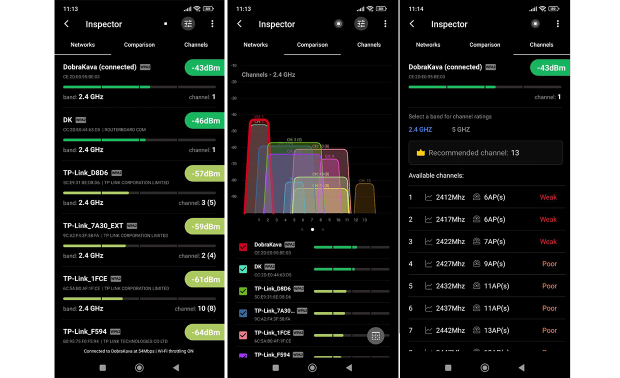
El Modo de Encuesta ofrece un kit de herramientas avanzado para el análisis de redes: mapee su sitio WiFi, calibre el plano del piso o, si no hay un plano disponible, cree un diseño en blanco ingresando las dimensiones físicas de su espacio y seleccionando un tamaño de marcador que se ajuste a la escala del área.
Luego, tome todas las medidas necesarias a lo largo del espacio solo con su dispositivo móvil a mano. Puede generar los tipos más populares de mapas de calor de WiFi directamente en su dispositivo móvil (todos disponibles como una única compra dentro de la aplicación).
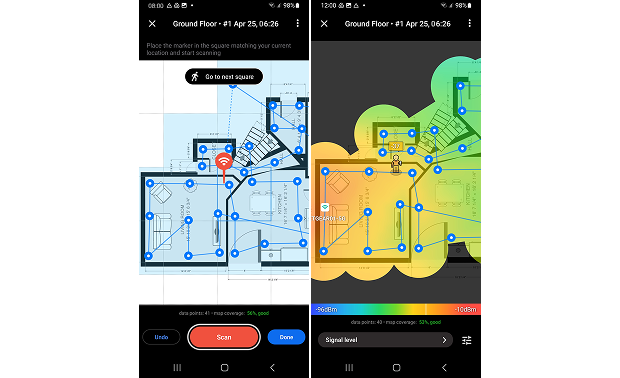
También puede exportar todos los datos recopilados y crear numerosos mapas de calor en NetSpot para ordenadores de sobremesa (no obstante, para ello necesitará una licencia PRO o Enterprise). Utilice los resultados del análisis visual para mejorar considerablemente la cobertura de la red y eliminar problemas como los puntos muertos.
El modo de planificación es especialmente útil al diseñar una nueva red inalámbrica desde cero o actualizar una existente. Te ayuda a probar varios modelos de puntos de acceso, probar diferentes ubicaciones y entender cómo materiales como paredes o vidrio pueden afectar la intensidad de la señal, antes de comprometerte con cualquier instalación.
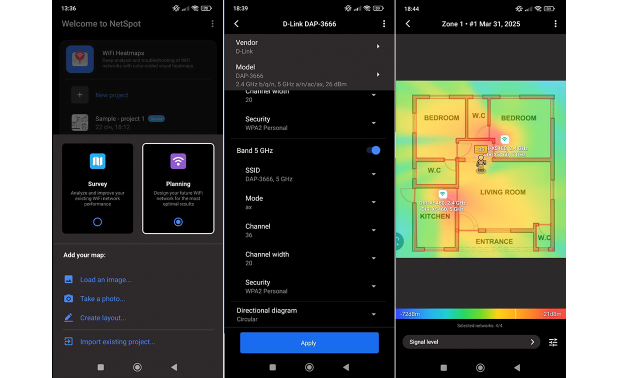
Esta aplicación gratuita y extremadamente fácil de usar para Android es perfecta para encontrar qué canales están en uso en las cercanías para que usted pueda utilizar uno menos concurrido.

Su pantalla gráfica indica qué canales funcionarán mejor para su router, lo que simplifica la decisión de cuál elegir.
Esta es una aplicación de pago que proporciona todos los detalles de la red y del canal que usted necesita para tomar decisiones informadas al optimizar su red.
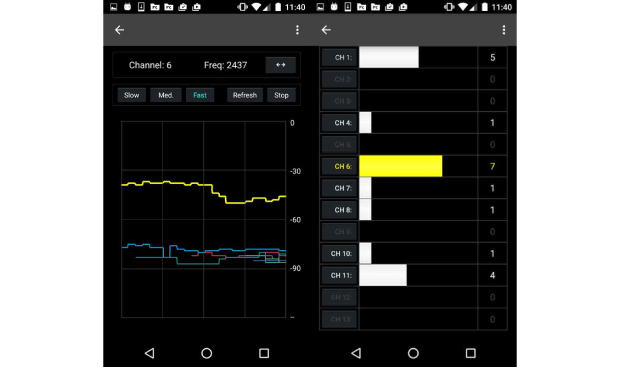
La aplicación facilita la búsqueda de los canales menos congestionados de su zona y el traslado de su red a uno de ellos.
Aquí hay otra aplicación gratuita de Android que le ofrece los detalles completos de las redes WiFi circundantes.
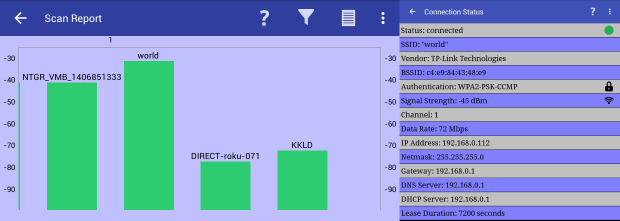
Se puede utilizar para localizar los canales apropiados, así como otros detalles como los dispositivos que están conectados a su red.
Para completar nuestra lista de escáneres canales WiFi, esta aplicación gratuita de Android puede proporcionar gráficos que detallan la intensidad de la señal de red y las velocidades de conexión.
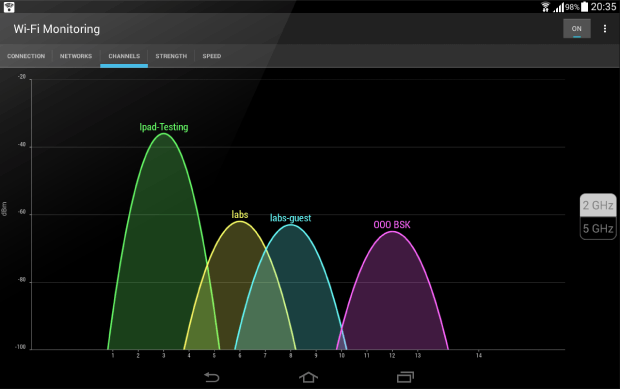
También informa sobre todos los aspectos de las redes circundantes, incluyendo los canales que están en uso.
Cómo elegir el mejor canal WiFi en Android
Con un escáner canales WiFi capaz para Android, puedes fácilmente elegir el mejor canal WiFi para mejorar instantáneamente la velocidad y estabilidad de tu internet.
Pero antes de explicar cómo elegir el mejor canal WiFi en Android con NetSpot para Android, primero repasemos los conceptos básicos de la configuración de canales WiFi en las bandas de 2.4GHz, 5GHz y 6GHz:
- 2.4 GHz: En la banda de 2.4 GHz, hay 11 canales (al menos en América del Norte), y todos están separados por 5 MHz entre sí. Debido a que cada canal ocupa al menos 20 MHz, hay una superposición considerable entre canales. Solo los canales 1, 6 y 11 no se superponen, lo que significa que no interfieren entre sí. Al elegir un nuevo canal WiFi en la banda de 2.4 GHz, se recomienda encarecidamente mantenerse en los tres canales no superpuestos, ya que pueden ofrecer un mejor rendimiento WiFi que los otros canales.

- 5 GHz: La situación es completamente diferente en la banda de 5 GHz. En esta banda de frecuencia, hay canales que van del 36 al 165, cada uno de 20 MHz de ancho, porque solo se usa cada cuarto canal, lo que elimina el problema de solapamiento de canales que ha estado afectando a las redes de 2.4 GHz durante mucho tiempo. Aunque algunos canales en la banda de 5 GHz están restringidos para ciertas aplicaciones, encontrar un canal adecuado generalmente no es un gran desafío ya que hay más capacidad y menos interferencia.
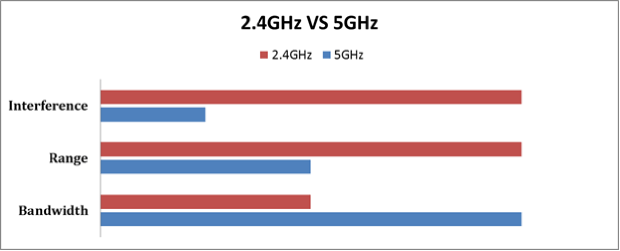
- 6 GHz: La banda de 6 GHz lleva las cosas aún más lejos al ofrecer un gran espectro limpio exclusivamente para dispositivos WiFi 6E y más nuevos. Los canales en esta banda varían aproximadamente del 1 al 233, cada uno de 20 MHz de ancho, sin problemas de superposición gracias al generoso espaciamiento de canales y la ausencia de dispositivos heredados. Esto permite que múltiples canales anchos -incluidos 80 MHz y 160 MHz- operen simultáneamente sin interferencias. Debido a que la banda de 6 GHz está libre del tráfico WiFi antiguo y de los electrónicos comunes del hogar, proporciona un entorno de alto rendimiento ideal para aplicaciones que requieren mucho ancho de banda, como VR, transmisión en 4K/8K y tareas de muy baja latencia.

Encuentre el mejor canal WiFi en Android con NetSpot para Android
NetSpot para Android hace que sea fácil encontrar el mejor canal WiFi directamente en tu teléfono inteligente Android, sin necesidad de equipos o habilidades especiales. Esto es lo que necesitas hacer:
Instalar NetSpot para Android
Puede descargar NetSpot para Android directamente desde la Google Play Store e instalarlo como lo haría con cualquier otra aplicación de Android. La aplicación NetSpot para Android es gratuita y funciona en todos los dispositivos Android con Android 8.0 o posterior.
Inicie NetSpot para Android
Con NetSpot instalado en su dispositivo Android, puede seguir adelante e iniciarlo. Se le pedirá que le conceda acceso a los servicios de localización. Este es un requisito obligatorio para las aplicaciones Android que trabajan con datos WiFi debido a los recientes cambios en la plataforma.
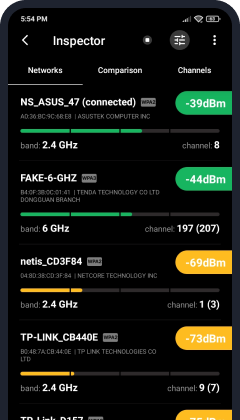
Vaya a la pestaña de Comparación
Al iniciar NetSpot para Android, verá una lista de todas las redes WiFi disponibles. Para cada red, NetSpot muestra su intensidad de señal, banda, número de canal, SSID y BSSID.
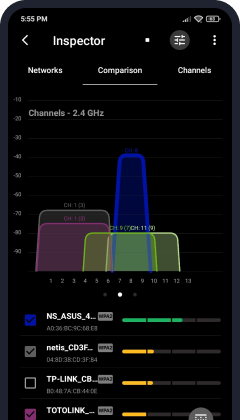
Para encontrar el mejor canal WiFi disponible, pase a la pestaña Comparación, donde podrá ver un gráfico con los canales en los que emiten las redes WiFi de 2.4 GHz/5 GHz/6 GHz. Observe el gráfico y determine cuál es el canal que está menos ocupado: ése es el canal al que quiere cambiar su router.
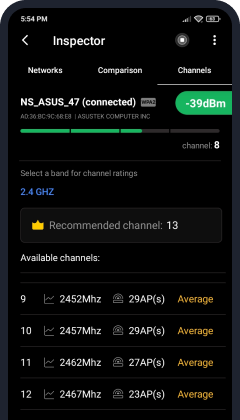
Para una solución más fácil y precisa, utiliza la función de Mejores Canales en NetSpot para Android. Analiza automáticamente las redes circundantes y recomienda el canal óptimo, ahorrándote tiempo y conjeturas.
¿Qué información puede proporcionar un escáner inalámbrico?
Hay una gran cantidad de información que un escáner WiFi puede proporcionarle sobre su red y las redes circundantes. Echemos un vistazo a lo que estos fragmentos de información pueden decirle acerca de su red.
| SSID — El Service Set Identifier (SSID) es el nombre de la red. El escáner lista tus redes actuales y cercanas, y los SSIDs ocultos simplemente aparecen como “Oculto”. |
| BSSID — El identificador básico de conjunto de servicios (BSSID) identifica la dirección MAC del punto de acceso. |
| Alias — Si la red tiene un alias, aparecerá en este campo. |
| Canal — Este campo muestra el canal que la red WiFi está utilizando para la transmisión de datos. El canal está determinado por la configuración de su router WiFi. |
| Banda — Las redes WiFi emiten ondas de radio en las frecuencias de 2,4 GHz, 5 GHz o 6 GHz. El campo de banda indica qué frecuencia está siendo utilizada por una red determinada. |
| Seguridad — Aquí encontrará el tipo de seguridad que está protegiendo la red. |
| Fabricante — Este campo muestra el fabricante del Router WiFi que alimenta la red. |
| Modo — El campo modo muestra qué modos inalámbricos soporta el router de la red. |
| Nivel (SNR) — La relación señal/ruido es una comparación entre el nivel de la señal WiFi y el nivel de ruido de fondo. |
| Señal y % Señal — Estos campos indican la intensidad de la señal de red y también muestran las intensidades máximas, mínimas y medias de la señal. |
| Ruido y % Ruido — Aquí puede ver el nivel de ruido y el porcentaje que está afectando a una red específica. |
| Último visto — Este campo le dirá cuánto tiempo ha pasado desde que la red WiFi en cuestión ha estado en rango y escaneada. |
¿Por qué necesitaría usar un escáner de canales Wi-Fi?
Hay varias instancias en las que un escáner de canales WiFi puede ser instrumental en el mantenimiento y la optimización de una red inalámbrica. Veamos algunas de ellas.
- Abordar velocidades lentas e interferencias — Los routers cercanos a menudo se amontonan en el mismo canal. Un escáner muestra instantáneamente qué canales están congestionados para que puedas cambiar tu red a uno más tranquilo y restaurar el rendimiento completo.
- Optimización de la ubicación del router y los puntos de acceso — Una encuesta rápida del sitio con tu escáner te ayuda a posicionar el router y cualquier extensor donde la señal sea más fuerte y esté libre de obstrucciones.
- Identificación de fugas de señal — Los escáneres revelan hasta dónde llega tu WiFi fuera del área prevista, permitiéndote fortalecer la seguridad reduciendo la cobertura o aumentando la encriptación.
- Aprender información útil sobre redes WiFi — Un escáner de canales WiFi para Android puede brindarte mucha información útil sobre las redes WiFi cercanas, como sus nombres, configuraciones de seguridad y potencia. Esta información luego puede ser utilizada para solucionar problemas, auditorías y otros propósitos.
¿Busca la mejor aplicación para utilizar con su ordenador portátil? Hemos elaborado nuestras listas de las mejores aplicaciones para escanear canales WiFi para Mac y las mejores aplicaciones para escanear canales WiFi para Windows.
Cómo cambiar un canal WiFi
Una vez que hayas encontrado el mejor canal WiFi disponible en tu área, necesitas configurar tu enrutador WiFi para usarlo. Puesto que hay incontables enrutadores WiFi diferentes, y todos tienen sus propias interfaces de administración únicas, solo podemos darte instrucciones generales, así que tenlo en cuenta y prepárate para improvisar.
Para cambiar un canal WiFi en un enrutador:
Para cambiar el canal de tu WiFi en tu smartphone o tablet Android, abre tu navegador web de preferencia e inicia sesión en la interfaz de administración de tu enrutador ingresando su dirección IP en la barra de URL. La dirección debería estar mencionada en la documentación de tu enrutador o impresa en una etiqueta que se encuentra en la parte inferior o trasera del enrutador.
Vaya a la página de Configuración y busque una opción llamada Canal WiFi. Es posible que la opción de Canal WiFi esté oculta bajo Configuración avanzada o en alguna otra ubicación similar. Nuevamente, todos los enrutadores son diferentes, por lo que es posible que necesite investigar un poco.
Seleccione el nuevo canal WiFi basado en la información proporcionada por un escáner de canales WiFi de Android como NetSpot.
Guarda tus configuraciones.
Reinicie su router.
Después de haber cambiado tu router al nuevo canal de WiFi, te recomendamos encarecidamente que utilices NetSpot para Android nuevamente para verificar que el router realmente esté transmitiendo en el nuevo canal.
Como puedes ver, aprender cómo cambiar el canal de WiFi en tu teléfono o tablet Android no es difícil, y los beneficios de cambiar a un canal sin congestión pueden observarse de inmediato. Si también tienes un dispositivo iOS, entonces debes saber que hemos creado una lista de los mejores escáneres de canales WiFi para iOS, así que asegúrate de revisarla también.
Aunque todas estas aplicaciones le proporcionarán información sobre los canales de su red WiFi, creemos que NetSpot es el líder indiscutible debido a su avanzada funcionalidad y capacidad de visualización. La aplicación tenía un historial considerable en otras plataformas antes de pasar a Android. Instálelo en su dispositivo hoy mismo y vea cómo puede mejorar el rendimiento de su red WiFi cuando esté equipado con conocimientos reales.
Preguntas frecuentes
NetSpot es ampliamente considerado como la mejor aplicación de análisis de WiFi para Android gracias a sus avanzadas herramientas visuales, análisis de señal en tiempo real y su interfaz intuitiva. Soporta los modos Inspector y Survey y ayuda a los usuarios a detectar fácilmente la interferencia, analizar la cobertura de la red y elegir el mejor canal.
Una aplicación de analizador de WiFi para Android puede escanear redes cercanas, identificar interferencias o superposiciones de señal y sugerir mejores canales para velocidades más rápidas y conexiones estables, todo directamente desde tu teléfono.
Sí, NetSpot para Android ofrece una versión gratuita con capacidades de escaneo potentes. Con una compra única en la aplicación, los usuarios desbloquean herramientas de mapeo de calor y la función de Mejores Canales, convirtiéndolo en una de las opciones más versátiles para probar de manera gratuita.
Una aplicación de analizador de WiFi para Android puede escanear redes cercanas, identificar interferencias o superposiciones de señal y sugerir mejores canales para velocidades más rápidas y conexiones estables, todo directamente desde tu teléfono.
Absolutamente. Muchas aplicaciones, incluyendo NetSpot, están diseñadas para ser amigables para principiantes. Con análisis automáticos y gráficos visuales, incluso los usuarios no técnicos pueden optimizar su configuración de WiFi en solo unos minutos.

Analiza y planifica redes WiFi, realiza estudios de sitio WiFi, soluciona problemas con WiFi, todo desde tu teléfono Android, tablet o Chromebook. Necesitará Android 8.0+

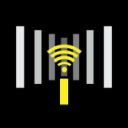


identificar redes inalámbricas cercanas y suministrar detalles de varias características de red